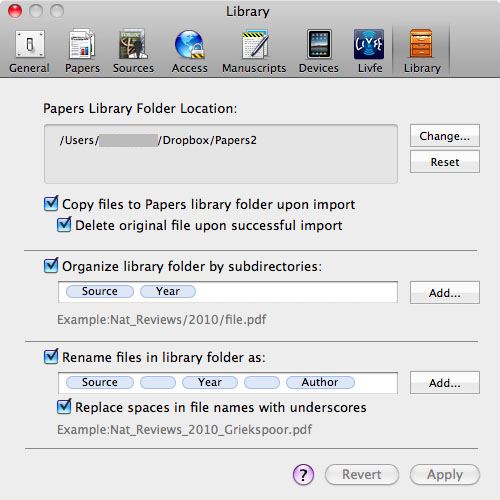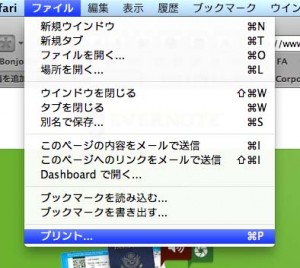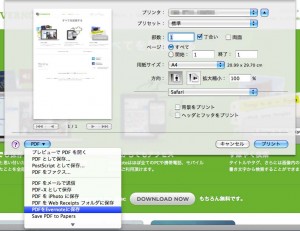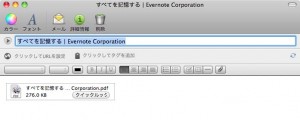これがないと論文を読む気にもならないと言っても嘘ではない、Papers 2。以前のバージョンから愛用(使いこなせているかは別)。
僕はPDFファイルを保管する場所にDropboxを指定しています。「これでどこからでも論文にアクセスできる!」と思ってそうやっているのだけど、まぁ、”どこからでも論文を読みたくなる”シーンはあまり無いです。iPhoneやiPad版のPapersも発売中ですけど、そこまで文献を持ち歩く必要を感じない。でも学会中に論文が読みたくなるかもしれない…うぐぐ。
そんな僕のような人は手持ちの文献を全部Dropboxに投げ込んでおいてはいかかでしょ。iPhoneなどからもPDFにアクセスできて、単純にバックアップにもなりますし。
Papers – http://www.mekentosj.com/papers/
Dropbox – https://www.dropbox.com/
設定方法は、Papers > Preferences > Library とメニューを移動していくと ” Papers Library Folder Location” を指定できるオプションが利用できます。ここでDropboxを指定しておけばいいですね。
ついでに、すぐ下にフォルダやファイルをどういう名前で保存するか設定できるので、自分にとって分かりやすい形式に変更しておくと良いと思います。